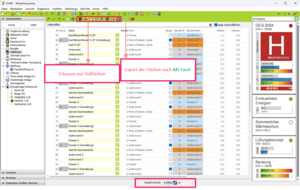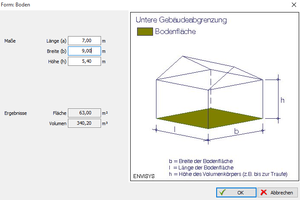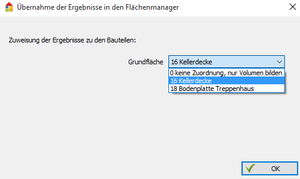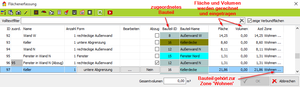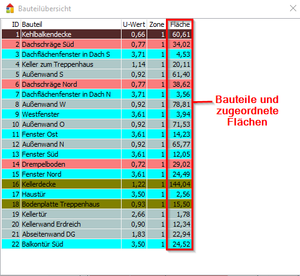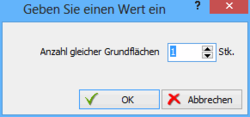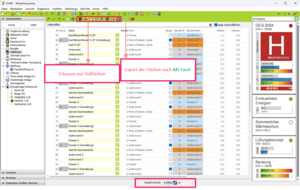
Maske Flächenmanager (Schritt 1)
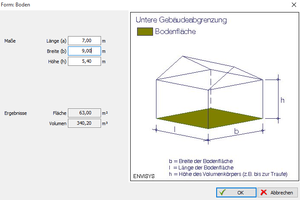
Dialog Maße der Grundfläche (Schritt 3)
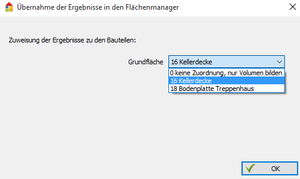
Dialog Auswahl Kellerbauteil (Schritt 4)
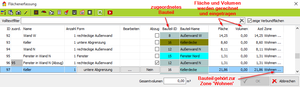
Tabelle Flächenerfassung (Schritt 5)
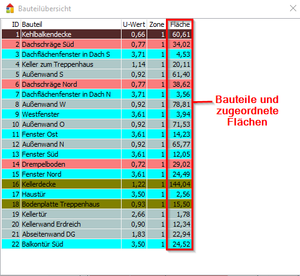
Liste der vorhandenen Bauteile (Schritt 5)
Vorgehen zum Erfassen der Keller-/Bodenflächen über den Flächenmanager-Assistenten
- Starten Sie den Flächenmanager über das Symbol
 in der Bauteilmaske.
in der Bauteilmaske.
oder
Drücken Sie die F7-Taste. Der Flächenmanager wird geöffnet.
Ein leerer Datensatz ist bereits angelegt, wenn Sie die Maske erstmals öffnen.
- Klicken Sie das Symbol
 . Es erscheint der Dialog zur Eingabe der Anzahl der Grundflächen:
. Es erscheint der Dialog zur Eingabe der Anzahl der Grundflächen:
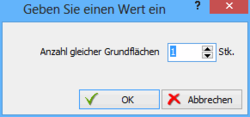
- Geben Sie die Anzahl der gleichen Flächen an und bestätigen Sie den Dialog. Es erscheint ein Dialog zur Eingabe der Maße der Grundfläche (Rechteck): (siehe Bild)
- Geben Sie die Maße ein und bestätigen Sie den Dialog.
Hinweis zur Eingabe der Höhe: Hier sollte die Höhe ohne Dachberechnung eingegeben werden (z.B. bis zur Traufe).
Es erscheint ein Dialog zur Auswahl des Kellerbauteils, dem die Fläche zugeordnet werden soll:
Hier werden die Bauteile angezeigt, die Sie in der Bauteilmaske als Kellerbauteil definiert haben. Zusätzlich wird ein Eintrag 0 keine Zuordnung, nur Volumen bilden angeboten. Dieser Eintrag ermöglicht die ausschließliche Verwendung des Flächenmanager für die Volumenbildung (Es erfolgt keine Bauteilzuweisung!). Handelt es sich um ein zoniertes Gebäude, so wird in einem weiteren Dialog die Zone abgefragt, welcher das Volumen zugeordnet werden soll.
- Wählen Sie das gewünschte Bauteil und bestätigen Sie den Dialog. Die Fläche wird in die Tabelle eingetragen:
Neben dem Flächenmanager wird eine Liste mit den vorhandenen Bauteilen angezeigt. Bauteile mit zugeordneter Fläche werden mit ok markiert.
Sie können ggf. weitere Grundflächen erfassen und dem bereits gewählten Bauteil zuordnen bzw. einem anderen Kellerbauteil zuordnen. Wiederholen Sie dazu die Schritte 2 bis 5.
- Schließen Sie den Flächenmanager durch Klicken der Schaltfläche
 . Die Flächen werden den Bauteilen zugeordnet und das Volumen wird in die allgemeinen Daten und in die Zonendaten übertragen, s. a. unter: ⇒ Übernahme der Flächendaten in die Bauteiltabelle.
. Die Flächen werden den Bauteilen zugeordnet und das Volumen wird in die allgemeinen Daten und in die Zonendaten übertragen, s. a. unter: ⇒ Übernahme der Flächendaten in die Bauteiltabelle.